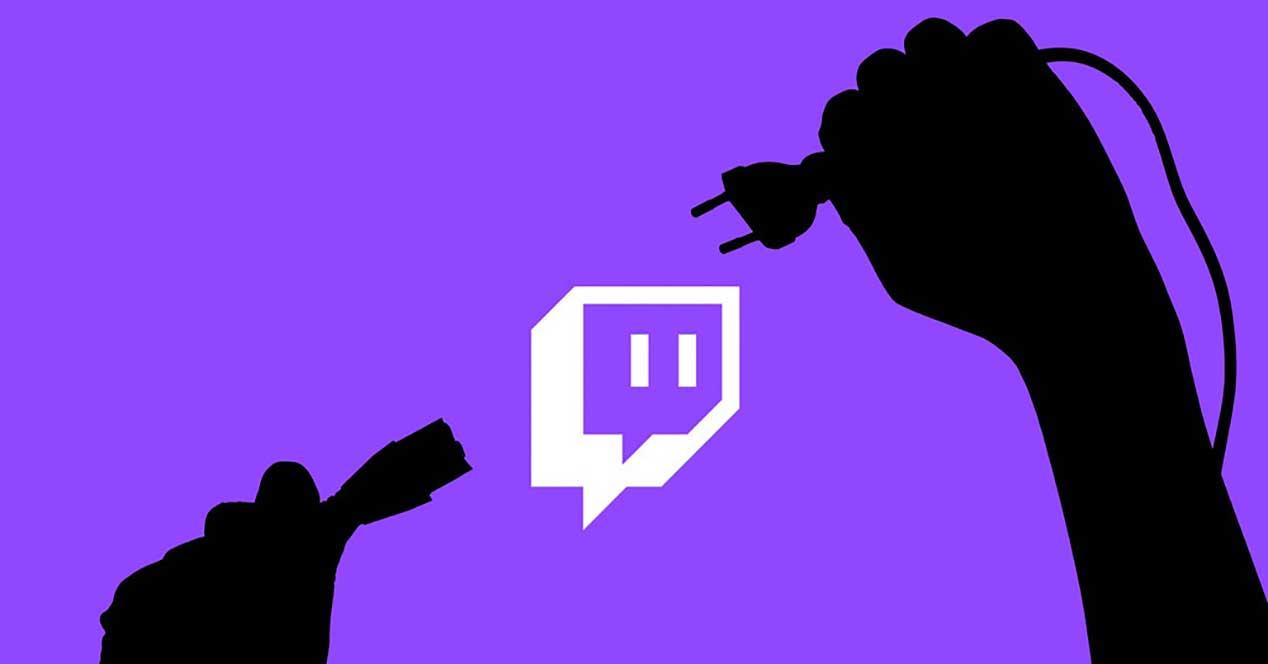Twitch es, tras la desaparición de Facebook Gaming, la plataforma más popular para disfrutar de partidas online, con permiso de YouTube quien últimamente está apostando muy fuerte por atraer a los streamers más populares de Twitch, siendo Ibai el último gran streamer que anunció a finales de 2022 que abandonaba la plataforma morada para pasarse a YouTube. Twitch, al igual que YouTube, no siempre nos permiten acceder al contenido con la mejor calidad posible, problema que, en muchas ocasiones está relacionado con nuestro PC o navegador, aunque no siempre.
Si disfrutar de Twitch se ha convertido en un suplicio por los saltos de reproducción o por baja resolución, sin contar con la gran cantidad de anuncios que se muestran en esta plataforma, antes de tirar la toalla y desistir, podemos probar a realizar una serie de cambios con los que, probablemente, conseguiremos mejorar la calidad de la imagen, y, aunque no sea la mejor, si poder seguir disfrutando de nuestro streamer favorito y de su comunidad.
Modificar la resolución de reproducción
Twitch, de igual forma que hace YouTube, analiza nuestra velocidad de conexión para mostrar una u otra resolución para que la reproducción se realice sin saltos. Sin embargo, en ocasiones, parece que tiene alguna dificultad para hacerlo y, por defecto, no muestra la imagen con unos píxeles como puños, una imagen borrosa en la que apenas podemos distinguir lo que se muestra en pantalla.
Cuando Twitch no puede analizar esa información, por defecto muestra el vídeo en la menor resolución posible, 160p, la calidad más baja y que nos ofrece la menor resolución de todas por lo que definición deja muchísimo que desear. Para comprobar a que resolución se está reproduciendo el vídeo, debemos pulsar sobre la rueda dentada situada en la esquina inferior derecha de la ventana y pulsar en Calidad para, seguidamente, seleccionar la mayor calidad posible, que, en Twitch es 1080p (nadie emite en calidad 4K en esta plataforma).
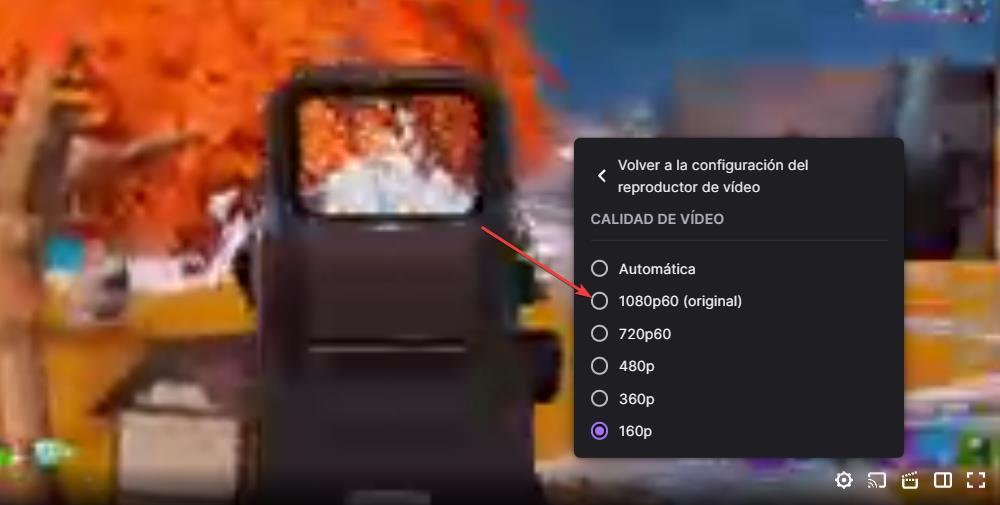
Desactivar el modo baja latencia
Si, en lugar de mostrar la imagen borrosa esta se muestra a saltos, de forma que resulta imposible seguir la retransmisión, tenemos un problema con la velocidad con la que el equipo procesa los datos. Twitch implementó el modo baja latencia para permitir a los usuarios y streamers interactuar prácticamente en tiempo real. Sin embargo, en determinados equipos, este puede llegar a ser un problema ya que se tarda más tiempo en procesador la imagen en base a la resolución que hemos seleccionado, por lo que al final acaban solapándose los datos, de ahí que se experimenten cortes en la reproducción.
La solución a este problema pasa por hacer dos cambios. El primero, deducir la calidad de la reproducción a, por lo menos 720p como hemos explicado en el apartado anterior. El segundo cambio pasa por desactivar el modo baja latencia. Para desactivar este modo, pulsamos en la rueda dentada situada en la esquina inferior derecha del reproductor y acceder al apartado Opciones avanzadas para, finalmente, desmarcar la casilla Baja latencia. Si seguimos experimentando cortes en la reproducción, debemos probar con resoluciones inferiores.
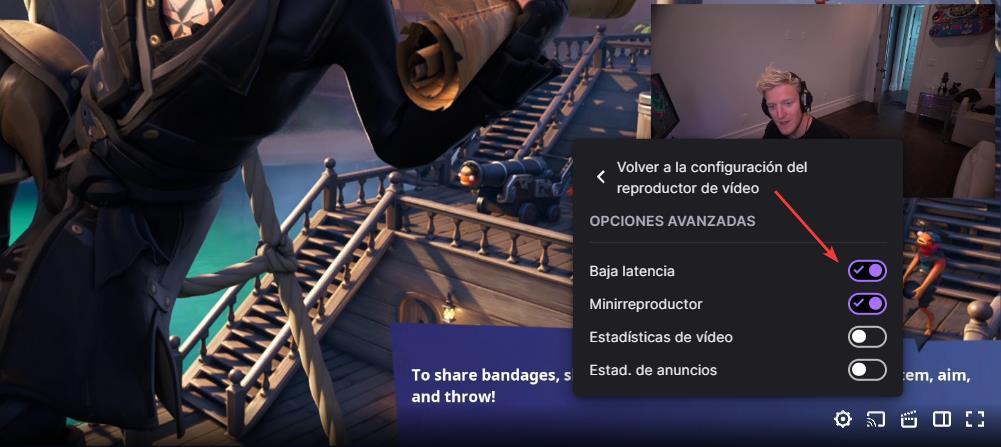
Acercarnos al router
Este es uno de los ajustes más sencillo que podemos hacer para mejorar la calidad de reproducción de YouTube, ya que tan solo debemos cambiar nuestra posición a un lugar más cercano al router para así mejorar el ancho de banda para que el equipo pueda mostrar el contenido en la mayor resolución posible, dentro de sus posibilidades.